Удаление истории на компьютере может произойти по разным причинам: неверный щелчок мыши, случайная команда, вредоносное ПО или ошибка системы. Но что делать, если удаленные данные были важными и нужны для дальнейшей работы или анализа?
Не отчаивайтесь! Восстановление удаленной истории на компьютере - это возможно, если действовать своевременно и правильно. В этой статье мы расскажем вам о полезных советах и инструкциях, которые помогут вам восстановить потерянные данные и получить доступ к удаленной истории.
Первым шагом при восстановлении удаленной истории на компьютере является проверка Корзины. Корзина - это временное хранение удаленных файлов и папок перед окончательным удалением. Иногда файлы из истории могут оказаться в Корзине и подлежать восстановлению. Для этого откройте Корзину на рабочем столе, найдите нужные файлы и папки, щелкните на них правой кнопкой мыши и выберите опцию "Восстановить".
Если файлы не находятся в Корзине, это может быть связано с их окончательным удалением или перемещением. В таком случае, нам понадобится специальное программное обеспечение для восстановления данных. Существует множество таких программ, но наиболее популярными и эффективными являются Recuva, EaseUS Data Recovery Wizard и Disk Drill. Скачайте и установите одну из этих программ, запустите ее, выберите нужный диск для сканирования и дождитесь результатов. Затем выберите файлы, которые вы хотите восстановить, и укажите место, куда они должны быть восстановлены. Обратите внимание, что вероятность успешного восстановления данных снижается с каждым прошедшим днем, поэтому рекомендуется действовать как можно быстрее.
Восстановление удаленных файлов с помощью резервной копии

Чтобы восстановить удаленные файлы с помощью резервной копии, следуйте следующим шагам:
- Откройте файловый эксплорер и выберите папку, из которой вы удалили файлы.
- Щелкните правой кнопкой мыши на папке и выберите "Восстановить предыдущие версии".
- В появившемся окне выберите нужную вам версию папки или файла и нажмите "Восстановить".
- Подтвердите свой выбор и дождитесь завершения процесса восстановления.
Если вы не обнаружили нужной вам версии папки или файла в списке, вероятно, резервная копия не была создана или была удалена. В этом случае вы можете воспользоваться специализированными программами для восстановления данных или обратиться к IT-специалисту.
Важно помнить, что резервная копия должна быть создана до удаления файлов. Откладывание создания резервной копии может привести к потере данных в случае удаления или повреждения файлов, поэтому регулярное создание резервных копий является рекомендуемой практикой для всех пользователей компьютеров.
Применение специального программного обеспечения для восстановления

При удалении истории на компьютере можно применить специальное программное обеспечение для восстановления данных. Эти программы позволяют сканировать жесткий диск на наличие удаленных файлов и восстанавливать их, если возможно.
Одним из наиболее популярных программных инструментов для восстановления удаленных данных является Recuva. Она имеет простой и понятный интерфейс, который позволяет даже новичкам легко справиться с задачей восстановления. Recuva может восстанавливать различные типы файлов, включая текстовые документы, изображения, видео и многое другое.
Еще одной распространенной программой для восстановления удаленных данных является EaseUS Data Recovery Wizard. Это мощный инструмент, который обеспечивает высокую степень восстановления. Он также может восстанавливать различные типы файлов и имеет простой в использовании интерфейс.
При использовании программного обеспечения для восстановления удаленной истории на компьютере важно помнить несколько вещей. Во-первых, чем дольше прошло с момента удаления файлов, тем меньше вероятность успешного восстановления. Поэтому необходимо начинать восстановление как можно скорее.
Также важно установить программу для восстановления на отдельный диск или внешний накопитель, чтобы не перезаписывать данные, которые необходимо восстановить. Если программа установлена на тот же диск, на котором находятся удаленные файлы, они могут быть перезаписаны, что делает восстановление невозможным.
| Название программы | Преимущества | Недостатки |
|---|---|---|
| Recuva | Простой в использовании интерфейс, высокая степень восстановления, поддержка различных типов файлов | Не всегда эффективно при удалении долгое время назад |
| EaseUS Data Recovery Wizard | Мощный инструмент, высокая степень восстановления, поддержка различных типов файлов | Может быть сложным для новичков |
В зависимости от конкретной ситуации и требований пользователей, можно выбрать программу, которая лучше всего подходит для восстановления удаленной истории на компьютере.
Использование командной строки для восстановления удаленной истории
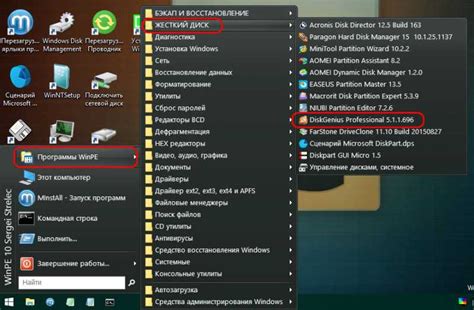
- Откройте командную строку. Для этого нажмите клавишу "Win + R" и введите "cmd", затем нажмите "Enter".
- Перейдите в папку, где находилась удаленная история, с помощью команды "cd". Например, если история была удалена из папки "Документы", введите команду "cd Документы" и нажмите "Enter".
- Введите команду "attrib -h -r -s /s /d *" и нажмите "Enter". Эта команда снимет системные, скрытые и только для чтения атрибуты со всех файлов и папок в текущей директории и ее подпапках.
- Введите команду "dir /ah" и нажмите "Enter" для отображения скрытых файлов и папок. Удаленная история может быть скрыта, поэтому вы должны проверить их наличие.
- Если вы нашли удаленную историю, используйте команду "xcopy /e /h /k" для копирования файлов и папок в новое место. Например, введите команду "xcopy /e /h /k ИмяПапки КудаСкопировать" и нажмите "Enter".
После выполнения этих шагов вы должны смочь успешно восстановить удаленную историю на своем компьютере с помощью командной строки. Не забудьте проверить восстановленные файлы и папки, чтобы убедиться, что они в полной безопасности.
Восстановление удаленных файлов через облачное хранилище
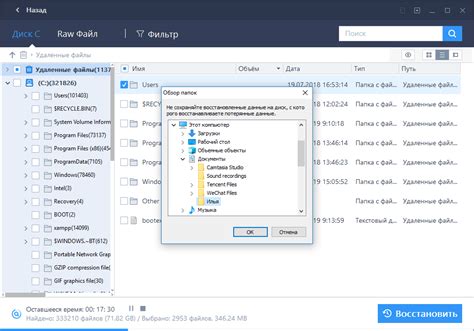
В случае удаления важных файлов с компьютера можно попробовать восстановить их через облачное хранилище, если они были предварительно сохранены там. Облачные хранилища, такие как Google Диск, OneDrive или Dropbox, предоставляют возможность доступа к файлам из любого устройства с подключением к интернету.
Для восстановления удаленных файлов через облачное хранилище необходимо выполнить следующие шаги:
| Шаг 1. | Откройте веб-браузер и перейдите на сайт облачного хранилища, в котором вы храните свои файлы. |
| Шаг 2. | Войдите в свою учетную запись используя ваш логин и пароль. Если у вас еще нет аккаунта, создайте его, следуя инструкциям на сайте. |
| Шаг 3. | Найдите раздел с удаленными файлами или корзиной. Обычно он находится в меню или боковой панели. |
| Шаг 4. | Выберите файлы, которые вы хотели бы восстановить из удаленных. Обратите внимание на дату удаления файла, чтобы найти нужную версию. |
| Шаг 5. | Восстановите выбранные файлы, следуя инструкциям на сайте облачного хранилища. Обычно это происходит путем нажатия на кнопку "Восстановить" или "Вернуть". |
| Шаг 6. | Проверьте, что файлы успешно были восстановлены и доступны в вашей учетной записи облачного хранилища. Загрузите их обратно на ваш компьютер, если необходимо. |
Восстановление удаленных файлов через облачное хранилище может быть отличной альтернативой, если вы забыли создать резервную копию или не можете воспользоваться другими методами восстановления. Однако, имейте в виду, что некоторые облачные хранилища могут хранить удаленные файлы только в течение определенного периода времени, после чего они окончательно удаляются.
Обращение за помощью к специалистам по восстановлению данных

Если вам не удалось самостоятельно восстановить удаленную историю на компьютере или вы не хотите рисковать потерей данных, рекомендуется обратиться к профессионалам в области восстановления данных. Они имеют большой опыт и специальное программное обеспечение для эффективного восстановления удаленных файлов.
В случае обращения к специалистам по восстановлению данных, необходимо учесть несколько важных моментов:
- Выбор надежной компании. Перед обращением к специалистам рекомендуется провести исследование на предмет репутации компании и ее опыта в восстановлении данных. Читайте отзывы других пользователей и оценивайте профессионализм специалистов.
- Стоимость услуг. Уделяйте внимание стоимости услуги восстановления данных. Узнайте, каким образом определена цена, на основе каких критериев она формируется.
- Правила конфиденциальности. Перед тем, как доверить свои данные специалистам, узнайте, какую гарантию они предоставляют в отношении конфиденциальности информации.
- Сроки восстановления. Согласуйте с компанией, в какие сроки можно ожидать восстановления удаленной истории на компьютере. Важно, чтобы эти сроки соответствовали вашим потребностям и требованиям.
Обращение за помощью к специалистам по восстановлению данных позволяет повысить вероятность успешного восстановления удаленной истории и избежать дополнительных ошибок, которые могут возникнуть при самостоятельной попытке ее восстановления.
| 1 | Высокая эффективность восстановления данных |
| 2 | Гарантия конфиденциальности информации |
| 3 | Профессиональный подход и использование специализированного ПО |
| 4 | Сокращение времени и риска для пользователя |